HP EliteDisplay S340c 34-inch Curved Monitor User Manual Page 1
Browse online or download User Manual for TVs & monitors HP EliteDisplay S340c 34-inch Curved Monitor. HP EliteDisplay S340c 34-inch Curved Monitor Guía del usuario
- Page / 32
- Table of contents
- BOOKMARKS
- Guía del usuario 1
- Acerca de esta guía 3
- Tabla de contenido 5
- 1 Pasos iniciales 7
- Funciones 8
- Componentes delanteros 9
- Instalación del monitor 11
- Ajuste del monitor 14
- Encendido del monitor 15
- Montaje del monitor 16
- 2 Uso del monitor 19
- Descarga desde Internet 20
- Asigna los botones de función 21
- Ajuste del modo Luz azul baja 22
- Conguración de Windows Hello 22
- Uso de imagen en imagen (PIP) 23
- Botón de bloqueos 25
- Soporte del producto 25
- 4 Mantenimiento del monitor 27
- Envío del monitor 28
- A Especicaciones técnicas 29
- Adaptador de alimentación 31
- Función de ahorro de energía 31
- B Accesibilidad 32
Summary of Contents
Guía del usuario
Componentes de la parte trasera y lateralComponente Función1 Conector de salida de audio (auriculares)Permite conectar altavoces estéreo con alimentac
Instalación del monitorTenga precaución al congurar el monitorPara evitar daños en el monitor, no toque la supercie de la pantalla LCD. Presión en l
●Conecte un extremo de un cable DisplayPort al conector DisplayPort en la parte trasera del monitor y el otro extremo a un conector DisplayPort del di
4. Conecte un extremo de un cable USB Type-A hasta un cable USB Type-C en el puerto USB Type-C en la parte trasera del monitor, y el otro extremo al p
6. Conecte un extremo del cable de alimentación al adaptador de CA (1) y el otro extremo a una toma eléctrica con conexión a tierra (2) y, a continuac
Encendido del monitor1. Pulse el botón de inicio/apagado del dispositivo de origen para apagarlo.2. Presione el botón de inicio/apagado en la parte tr
Montaje del monitorEl monitor puede montarse en una pared, brazo móvil, u otro dispositivo de montaje.NOTA: Este aparato se ha diseñado para ser compa
Ajuste del soporte de montaje VESASe incluye con el monitor un soporte de montaje VESA para usarlo cuando je el panel del monitor a una pared, brazo
Recolocación del soporte del monitorPRECAUCIÓN: La pantalla es frágil. Procure no tocar ni presionar la pantalla; ya que si lo hace podría estropearse
2 Uso del monitorSoftware y utilidadesEl disco óptico, si se incluye con el monitor, contiene archivos que se pueden instalar en el equipo. Si no tien
© Copyright 2017 HP Development Company, L.P.HDMI, el logotipo HDMI y High-Denition Multimedia Interface son marcas comerciales o marcas comerciales
Descarga desde InternetSi no tiene un equipo o dispositivo de origen con una unidad óptica, puede descargar la versión más reciente de los archivos IN
Asigna los botones de funciónPulse uno de los tres botones de función del panel frontal para activar los botones y mostrar los iconos por encima de lo
WebcamCon Skype Empresarial instalado en su dispositivo de origen externo, puede usar la webcam en el monitor de las siguientes maneras:●Realizar vide
Uso del modo de suspensión automáticaLa pantalla admite una opción de menú en pantalla denominada Modo de suspensión automática, que le permite activa
3 Soporte y solución de problemasResolución de problemas comunesLa siguiente tabla enumera problemas que pueden ocurrir, la causa posible de cada uno
Problema Causa posible SoluciónNo hay ninguna fuente de audio está seleccionada.Abra el menú en pantalla, seleccione Control de audio y seleccione la
Ubicación de la etiqueta de clasicaciónLa etiqueta de clasicación del monitor proporciona el número del producto y el número de serie. Es posible qu
4 Mantenimiento del monitorPautas para el mantenimientoPara mejorar el rendimiento y extender la vida útil del monitor, siga estas pautas:●No abra el
PRECAUCIÓN: No utilice limpiadores que contengan materiales a base de petróleo como benceno, diluyente, o cualquier otra sustancia volátil para limpia
A Especicaciones técnicasNOTA: Todas las especicaciones relativas al rendimiento representan las especicaciones normales suministradas por los fabr
Acerca de esta guíaEsta guía proporciona información sobre las características del monitor, su conguración, cómo utilizar el software y las especica
Conguración típicaSuspensiónApagado70 W<0,5 W<0,3 WTerminal de entrada Un DisplayPort, un puerto HDMI, un conector de audio analógico, un puert
PredeterminadoNombre del intervalo Formato de píxel Frecuencia horizontal (kHz)Frecuencia vertical (Hz)5 1080p60 1920 × 1080 67,5 606 1080p50 1920 × 1
B AccesibilidadHP diseña, produce y comercializa productos y servicios que puede utilizar cualquier persona, incluidas las personas con discapacidad,
iv Acerca de esta guía
Tabla de contenido1 Pasos iniciales ...
Ubicación de la etiqueta de clasicación ...
1 Pasos inicialesInformación importante sobre seguridadSe incluye un cable de alimentación con el monitor. Si utiliza otro cable, utilice solamente un
Componentes y características del productoFuncionesEntre las características del monitor se incluyen:●Curvatura de 1800r de 86,36 cm (34 pulg) con res
Componentes delanterosComponente Función1 Micrófonos de la webcam Le permiten participar en una videoconferencia.2 Objetivo de la webcam Transmite su





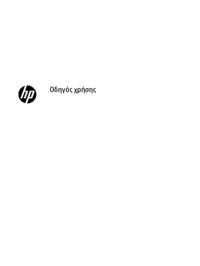


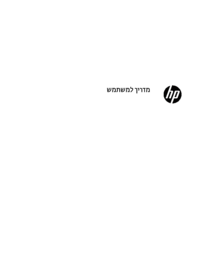
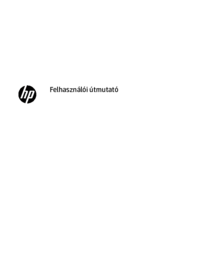
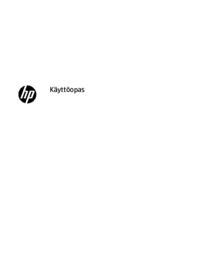



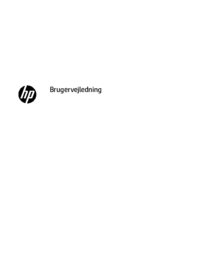
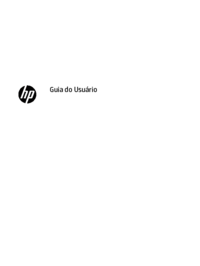
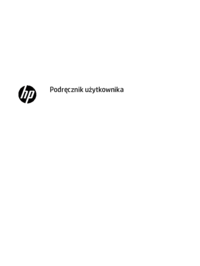
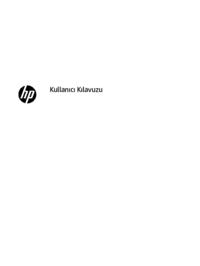

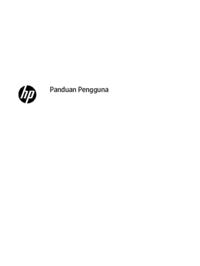


 (41 pages)
(41 pages) (39 pages)
(39 pages) (33 pages)
(33 pages) (40 pages)
(40 pages) (41 pages)
(41 pages) (43 pages)
(43 pages) (117 pages)
(117 pages) (22 pages)
(22 pages) (42 pages)
(42 pages) (35 pages)
(35 pages)







Comments to this Manuals